'>

Uw Windows 10-pc toont plotseling uw volledige scherm in zwart-wit ? Maakt u zich geen zorgen! U bent niet de enige die dit probleem ondervindt. Onlangs hebben veel Windows 10-gebruikers hetzelfde probleem gemeld. Wat nog belangrijker is, je zou het vrij gemakkelijk moeten kunnen repareren ...
Oplossingen om te proberen
Je hoeft ze niet allemaal te proberen. Werk gewoon door de lijst totdat u degene vindt die het voor u doet.
Oplossing 1: schakel kleurfilters uit in Windows-instellingen
Als uw scherm plotseling zwart-wit wordt wanneer u uw Windows 10-pc gebruikt, vooral wanneer u bestanden kopieert met de sneltoets Ctrl + C , kunt u per ongeluk de kleurenfilters functie door op de sneltoets ( De Windows-logotoets + Ctrl + C ). Volg de onderstaande instructies om kleurfilters uit te schakelen:
De functie kleurfilters werd voor het eerst toegevoegd aan The Gemak van toegang sectie in Windows 10 build 16215 . Deze functie is bedoeld voor mensen met kleurenblindheid en lichtgevoeligheid. De functie voor kleurfilters verandert de kleur van het hele scherm .
- Druk op je toetsenbord op de Windows-logotoets en typ kleurenfilter .
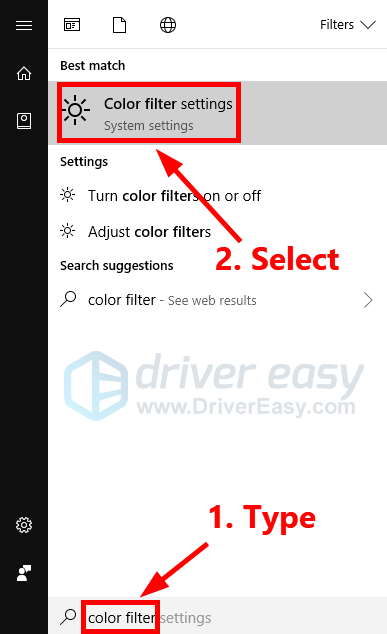
- In het pop-upvenster, zet uit de schakelaar onder Gebruik kleurfilters . Vervolgens vinkje uit het vak naast Laat de sneltoets het filter in- of uitschakelen .
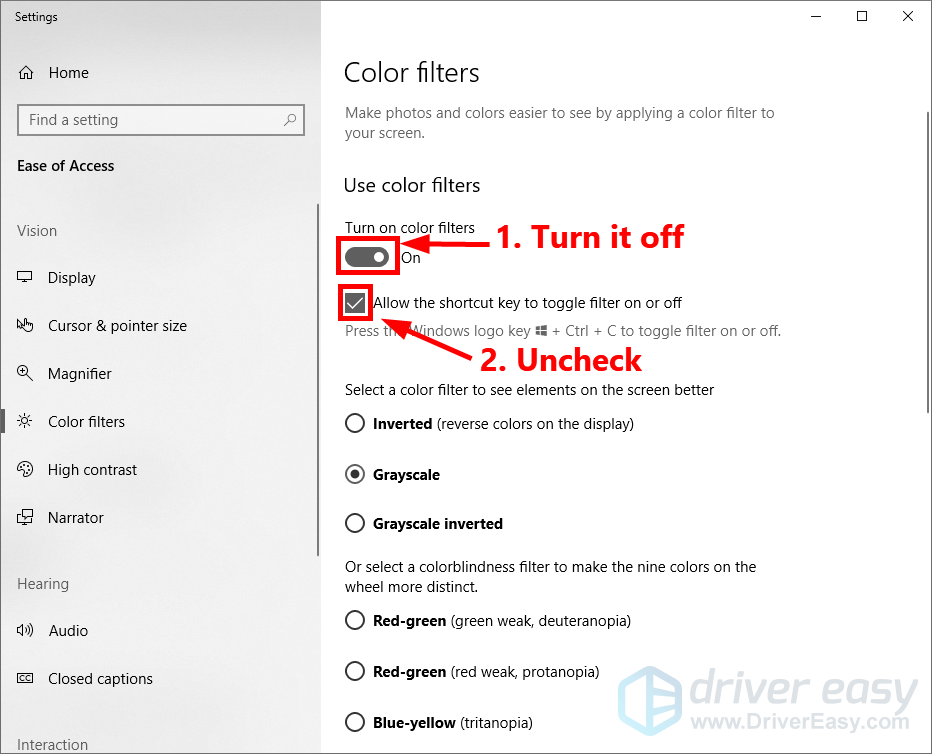
Uw weergave op uw Windows 10-pc zou weer normaal moeten zijn nadat u de functie voor kleurfilters hebt uitgeschakeld.
Bonustip: werk uw grafische stuurprogramma bij
Als het uitschakelen van kleurfilters dit probleem niet oplost. Maakt u zich geen zorgen! U kunt dit probleem ook tegenkomen als er iets mis is met uw grafische stuurprogramma. Probeer uw grafische stuurprogramma bij te werken om te zien of u dit probleem kunt oplossen. Door uw grafische stuurprogramma bij te werken, kunt u ook veel onverwachte weergaveproblemen vermijden en uw spelprestaties verbeteren!
Er zijn twee manieren om uw grafische stuurprogramma bij te werken: handmatig en automatisch .
Werk uw grafische stuurprogramma handmatig bij - U kunt uw grafische stuurprogramma handmatig bijwerken door naar de website van de fabrikant te gaan en te zoeken naar het nieuwste stuurprogramma voor uw grafische kaart. Zorg ervoor dat u het stuurprogramma kiest dat compatibel is met uw exacte grafische kaartmodel en uw versie van Windows.
of
Werk uw stuurprogramma's automatisch bij - Als u niet de tijd, het geduld of de computervaardigheden heeft om uw grafische stuurprogramma handmatig bij te werken, kunt u dit in plaats daarvan automatisch doen met Bestuurder gemakkelijk .U hoeft niet precies te weten op welk systeem uw computer draait, u hoeft niet het risico te lopen de verkeerde driver te downloaden en te installeren, en u hoeft zich geen zorgen te maken dat u tijdens het installeren een fout maakt. Driver Easy kan het allemaal aan.
- Downloaden en installeer Driver Easy.
- Start Driver Easy en klik op Nu scannen . Driver Easy scant vervolgens uw computer en detecteert eventuele probleemstuurprogramma's.
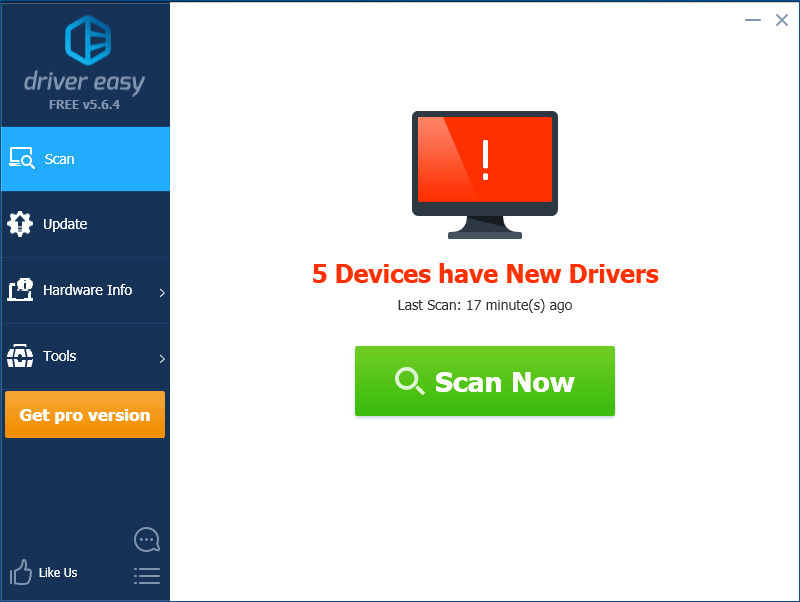
- Klik Bijwerken naast uw grafische kaart om automatisch de juiste versie van het stuurprogramma te downloaden, waarna u deze handmatig kunt installeren. Of klik Update alles om automatisch de juiste versie van allemaal de stuurprogramma's die ontbreken of verouderd zijn op uw systeem (hiervoor is het Pro-versie - u wordt gevraagd om te upgraden wanneer u op klikt Update alles. Jij krijgt volledige ondersteuning en een 30 dagen geld terug garantie).
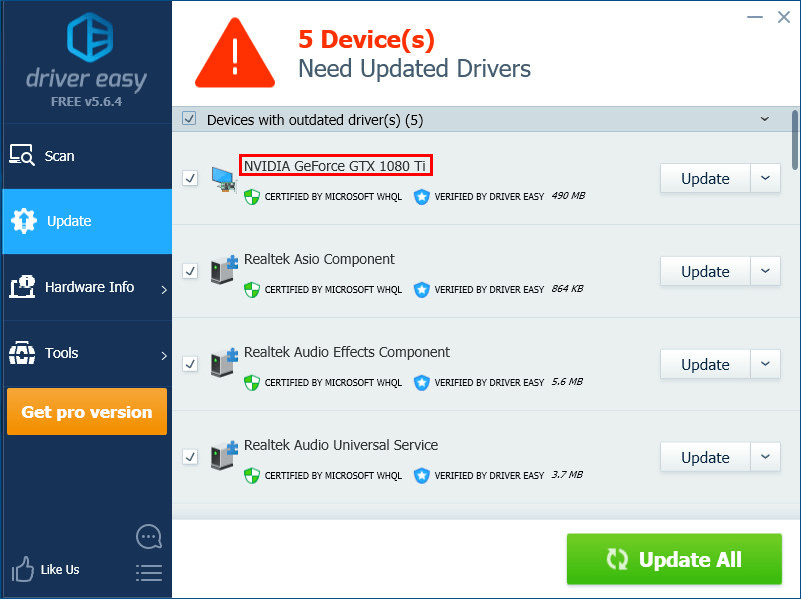
Je kunt het gratis doen als je wilt, maar het is gedeeltelijk handmatig. Als u hulp nodig heeft, neem dan contact op Het ondersteuningsteam van Driver Easy Bij support@drivereasy.com .
Als u vragen of suggesties heeft, laat dan hieronder uw opmerking achter.
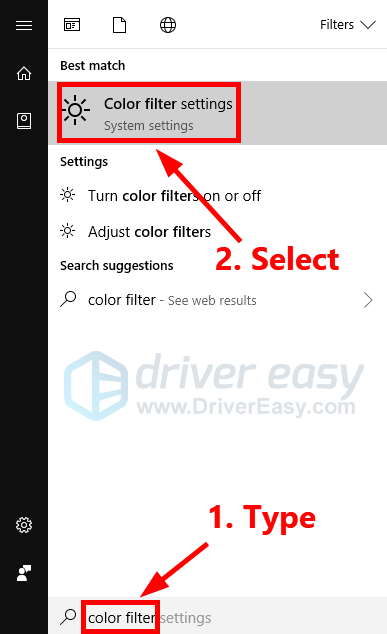
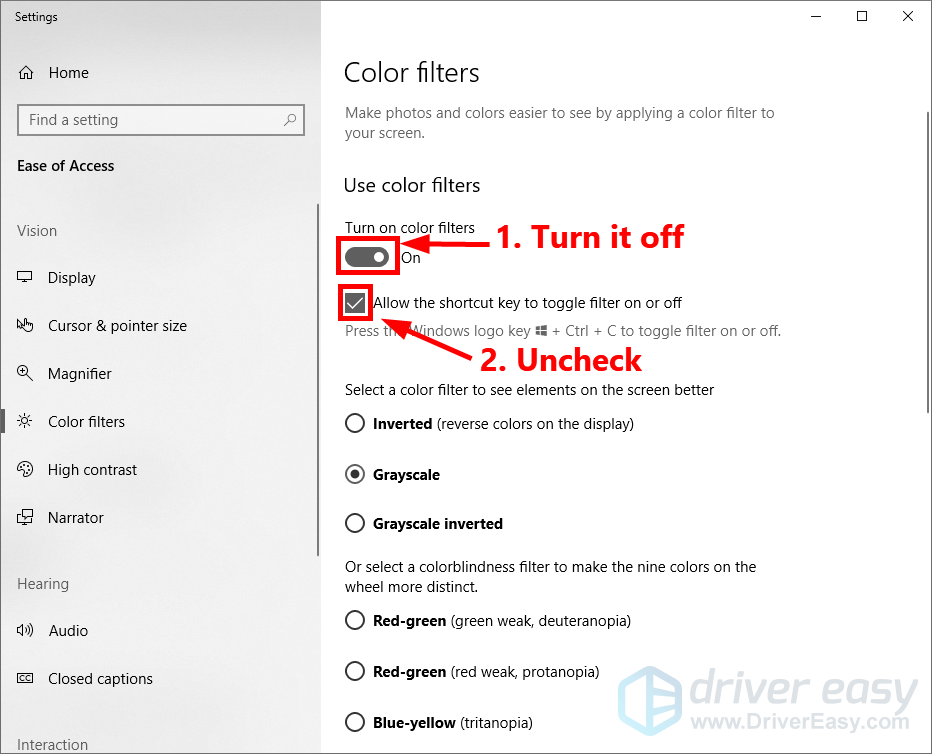
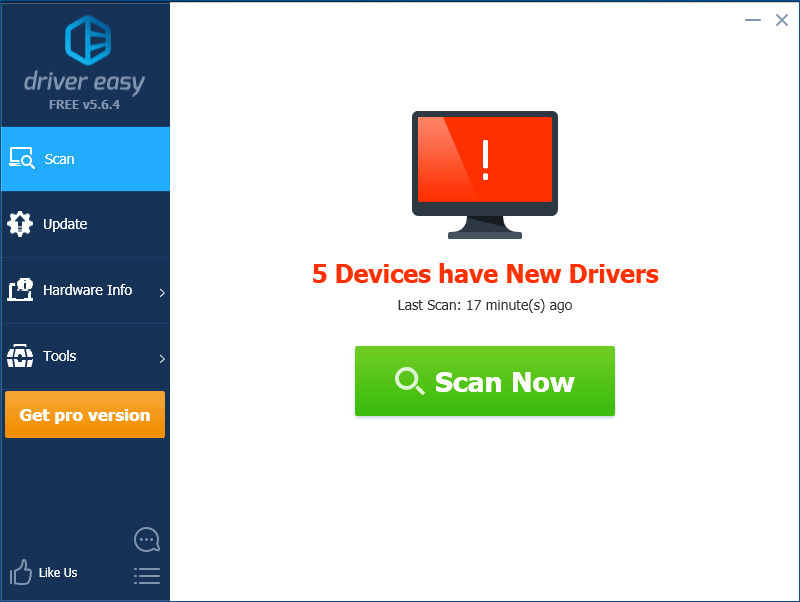
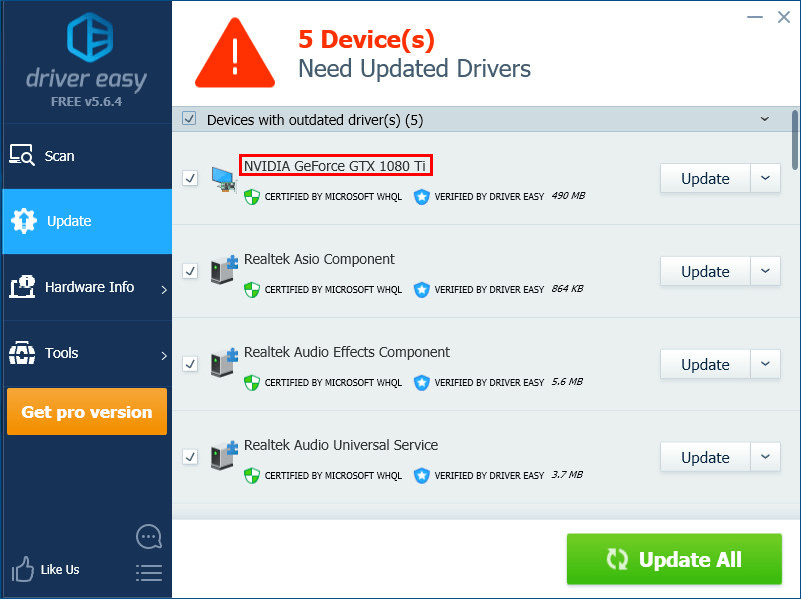


![[OPGELOST] Deathloop blijft stotteren op pc](https://letmeknow.ch/img/knowledge/28/deathloop-keeps-stuttering-pc.jpg)



